水经注地图发布服务中间件下载安装图文教程
水经注万能地图下载器软件主界面功能说明

水经注万能地图下载器软件主界面功能说明概述水经注软件除了可以轻松下载无水印Google Earth卫星影像、有明确拍摄日期的历史影像、地方高清天地图、百度高德大字体打印地图,按1万/5千等国家标准图幅下载,对百度坐标与火星坐标进行纠偏;下载陆地及海洋高程、STRM高程、提取10米等高线等深线、CASS高程点;可下载含高度的全国矢量建筑、全国乡镇及街区行政区划、地名点、高速铁路网、公交路线、水系、百度高德POI兴趣点、全球OpenStreet矢量等功能之外,还有十分简洁和美观的UI设计。
这里,我们以主界面为例,给大家介绍一下软件的主界面功能。
软件主界面万能地图下载器主界面非常简洁、大方且易用,超级窄的边框可以最大化地图可视范围,以极佳的人性化设计和合理的功能布局赢得广大用户的一致好评,该软件主界面主要包括十三大功能区,如下图所示。
功能分布1、标题栏:显示软件名称和授权状态。
2、主工具栏:显示软件主要功能的相关工具。
3、系统工具栏:软件版本信息、用户登录和窗口显示控制。
4、地图类型选择菜单:所有地图类型选择切换,如谷歌地球、百度地图等。
5、地图数据切换菜单:切换地图数据类型,如电子地图、卫星地图、高程和地形等。
6、查询定位功能区:地名查询、行政区划、坐标定位、图幅网格显示和瓦片网格显示等功能。
7、任务列表功能区:下载任务状态查看、地图导出、新建和删除等功能。
8、在线客服功能区:可以在此处选择旺旺、QQ或者电话等联系方式联系我们。
9、矢量标注功能区:可以标注绘制点、线或面状矢量数据。
10、工具列表功能区:可以计算七参数,坐标转换和测量距离面积等。
11、地图显示控制功能区:可以全屏显示地图、定位当前位置和放大缩小地图显示等。
12、地图与地球切换:可以切换到三维地球场景。
13、状态栏显示区:可以显示当前地图类型、级别、比例尺、分辨率和坐标切换等。
标题栏在标题栏中除了显示软件名称外,还会显示授权状态,如果只是授权部分地图的下载功能,会显示为'水经注万能地图下载器[部分授权]',如果是万能地图下载器注册码或加密狗授权,则会显示'水经注万能地图下载器[全部已授权]',如下图所示。
如何使用ArcGIS Server发布地图服务

如何使用ArcGIS Server发布地图服务有时候需要搭建一个内网地图服务器供内网使用,这时候就需要发布一下离线地图,这里着重讲一下如何使用ArcGIS Server发布地图服务。
工具/原料水经注万能地图下载器 ArcGIS方法/步骤1.打开水经注万能地图下载器,将地图切换到“谷歌地图”(图1)。
图12.点击“下载”→“框选下载”框选上需要下载的地图(图2)。
图23.双击,在弹出的对话框中选择“高级模式”,设置好任务名称和勾选上下载级别(图3)。
图34.点击“列表”→“高级任务”就可以看到下载任务,把鼠标放在任务上就可以看到“导出拼接图片”按钮(图4),点击。
图45.在弹出的“导出图片数据”对话框中“导出类型”选择“瓦片:A rcGIS Server”(图5)。
图56.打开ArcGIS,点击“添加数据”将导出的瓦片添加进来(图6),加载后的效果如图7。
图67.点击“文件”→“共享为”→“服务”,准备将地图发布服务(图8)。
8.在弹出的对户框中选择“发布服务”(图9)。
9.在弹出的对话框中设置好连接和服务名称(图10)。
图1010.在弹出的对话框中选择“使用现有文件”(图11)。
图1111.在弹出的“服务器编辑”对话框中点击“缓存”→“使用缓存中的切片”→选择“切片方案文件”→选择下载目录下的config.xml配置文件(建议从生成的文件夹内单独复制出来放在别的文件夹内方便查找)→再选择“发布服务后,手动构建缓存”→最后点击“发布”完成地图的发布(图12)。
图1212.打开“目录”,打开“GIS服务器”,找到刚刚发布的服务,可以看到是空白的,这个时候就需要手动导入下载的瓦片。
在服务上单击右键选择“管理缓存”→“导入缓存”(图13),在弹出的对话框中“源缓存数据集”一栏选择导出的瓦片数据(图14)。
图1313.缓存导入成功后,打开ArcGIS Server管理器(http://localhost:6080/arcgis/manager/),找到刚才发布的服务,点击“进程”,勾选上“WMS”再点击“保存并重新启动”(图15)。
如何对大范围如一个省进行分块下载的两种方法

如何对大范围如一个省进行分块下载的两种方法
有的时候我们需要下载大量的地图数据,如果直接用一个任务下载的话下载速度慢,下载的时间也比较长,这时候就需要进行分块下载以提高下载的效率。
那么,怎样进行分块下载呢,现在就给我大家介绍一下分块下载的方法。
工具/原料
水经注万能地图下载器
方法一:标准分幅下载
1.打开软件,选择上在左侧的导航栏上点击需要下载的地方,这里我们选择“福建省”(图1)。
图1
2.点击下载那个√,弹出“新建任务”对话框,选择“专业模式”,设置好下载任务的名称,在“下载模式”处选择“国家标准分幅模式”,在旁边选择上需要下载地图的比例尺,在下面勾选上需要下载的级别,点击“确认”开始下载(图2)。
图2
3.这样下载下来的图会分成很多个任务,每个任务对应一张标准的1:5千的图幅(图3),导出的时候勾选上“按实际范围裁剪”,这样导出的图幅就和标准图
幅一样。
图3
方法二:瓦片金字塔模式下载
1.打开软件,同样选择上“福建省”(图4)。
图4
2.点击下载的√后,在弹出的“新建任务”对话框中同样选择“专业模式”,设置任务的名称,在下载模式处选择“瓦片金字塔分块模式”,在下面的刻度尺选
择好需要选择的级别,图示表示下载的是18到19级的影像(图5),点击“确
认”开始下载。
图5
3.在“我的下载”内可以看到有很多个任务,每个任务对应一个小块(图6),到时候需要的时候挨个导出即可,如果需要每块的大小准确,最好还是勾选上“按实际范围裁剪”。
图6
4.到现在两种方法都介绍完了,需要下载大量影像数据的朋友赶紧用下载器试试
吧,觉得有帮助请帮我投一票~。
水经注万能地图下载器最新版帮助文档-x2.3版分析

水经注万能地图下载器帮助文档1.快速入门1.1软件安装双击软件安装包,出现安装界面(图1),点击两次“下一步”后出现选择安装目录的界面(图2),选择安装路径后点击“下一步”,然后一直点击“下一步”完成安装(图3),最后点击“完成”完成软件的安装。
图1图2图31.2影像下载以下载谷歌大字体地图为例请参阅文档:如何下载谷歌/百度/高德大字体地图用于打印1.3高程下载1.3.1生成DEM请参阅文档:如何下载谷歌地球高程为TIF格式的文件1.3.2生成等高线1.3.2.1生成dxf格式的等高线请参阅文档:如何下载谷歌地球高程并导出等高线为DXF文件1.3.2.2生成shp格式的等高线请参阅文档:如何下载谷歌地球高程为SHP格式的等高线1.4坐标转换1.4.1矢量转换点击“我的工具”选择“矢量转换”(图4),弹出“矢量转换”对话框(图5),在“源文件”处选择需要进行转换的矢量数据(支持shp、kml、kmz和dxf),在“输出文件”处设置数据输出的位置、文件名和文件的格式(shp、kml、kmz或者dxf),在源坐标系处选择输入矢量数据的坐标系,在“目标坐标系”处选择转换后数据的坐标系,勾选上七参数然后点击后面的按钮输入七参数(七参数的计算详见1.8 七参数计算),点击“转换”完成矢量数据的转换。
图51.4.2影像转换点击“我的工具”,选择“影像重投影”(图6),弹出“影像重投影”对话框(图7),在“源文件”处选择需要进行转换的影像(tif格式),在“输出文件”处设置数据输出的位置、文件名和文件的格式,在源坐标系处选择输入影像的坐标系,在“目标坐标系”处选择转换后数据的坐标系(tif格式),勾选上七参数然后点击后面的按钮输入七参数(七参数的计算详见1.8 七参数计算),点击“转换”完成影像的转换。
图71.4.3导出下载影像转换影像下载完成后,勾选上下载任务,点击“导出拼接图片”,弹出“导出拼接图片”对话框(图8),在“导出拼接图片”对话框中“坐标系”处选择自己需要导出图片的坐标系(图9),点击“参数按钮”输入七参数(七参数的计算详见1.8 七参数计算),输入好七参数后回到“导出拼接图片”对话框,点击“输出”完成影像的转换。
水经注地图发布服务中间件的适用范围
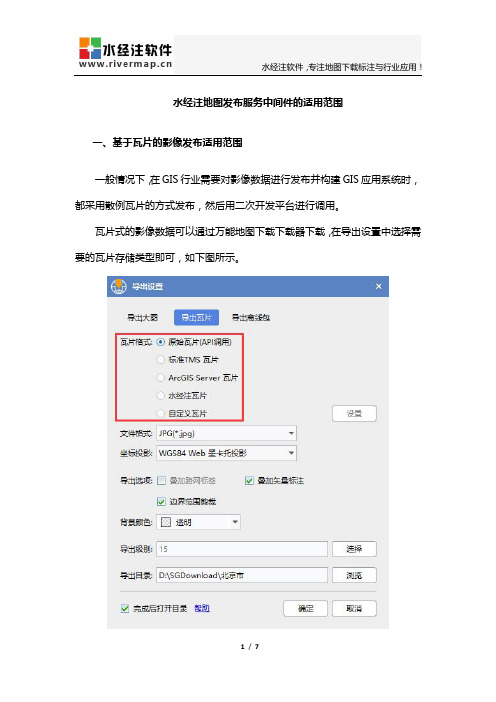
水经注地图发布服务中间件的适用范围一、基于瓦片的影像发布适用范围一般情况下,在GIS行业需要对影像数据进行发布并构建GIS应用系统时,都采用散例瓦片的方式发布,然后用二次开发平台进行调用。
瓦片式的影像数据可以通过万能地图下载下载器下载,在导出设置中选择需要的瓦片存储类型即可,如下图所示。
这里以下载北京市第14级的瓦片为例,导出原始瓦片时会生成96个文件夹,如下图所示。
每个文件夹中会生成100个左右的瓦片文件。
这种散列瓦片影像数据仅适合于县市级小范围影像数据发布,发布方法请参阅:如何用ArcGIS API 发布离线卫星地图如何用OpenLayers开源地图引挚发布离线地图如何用百度离线API调用百度离线地图如何用Google离线API调用离线地图二、适合需要发布海量影像数据的用户基于瓦片的影像数据发布适合县市级的小范围数据发布,如果范围太大,瓦片文件的数量会非常多,有时会达到十亿级别。
第19级全球影像数据的瓦片总数,理论上有684.945557184亿张瓦片,如下图所示。
由于在Windows操作系统中存储文件都是以簇(NTFS磁盘格式为4个字节)为单位,文件所占的空间都是簇的整数倍,即便文件最后一部分没有占满整个簇,后面的文件也不会紧接着这个簇继续写入,而是从另外一个新的簇开始写,这样就会造成空间浪费,文件越多浪费的存储空间也就越多。
另外,操作系统对文件的检索能力也有一定瓶颈,如果文件数量达到了十亿级别,会非常影像读写速度,这样就会带来文件复制速度慢,系统布署周期长,数据更新维护工作困难等一系列问题。
为了解决上述问题,中间件发布的影像数据是以万能地图下载器下载的任务文件(*.dat和*.idx)作为数据源,它会将数十万张瓦片打包在一起,大大地节约了数据的存储空间。
对于全国和全球范围的海量数据,也可以科学合理地分块存储为多个数据包文件(*.dat和*.idx),中间件能根据所请求的范围快速从数据包中提取正确的影像瓦片数据,速度远远超过读取散列的瓦片文件。
水经注下载的谷歌卫星地图如何发布地图服务的两种方法
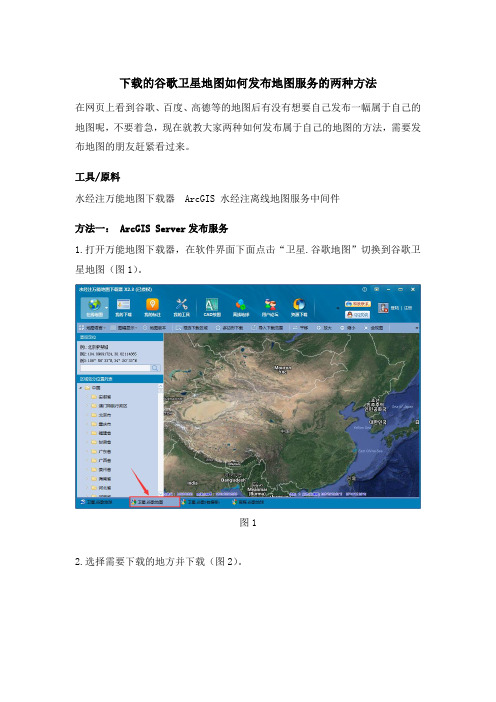
下载的谷歌卫星地图如何发布地图服务的两种方法
在网页上看到谷歌、百度、高德等的地图后有没有想要自己发布一幅属于自己的地图呢,不要着急,现在就教大家两种如何发布属于自己的地图的方法,需要发布地图的朋友赶紧看过来。
工具/原料
水经注万能地图下载器 ArcGIS 水经注离线地图服务中间件
方法一: ArcGIS Server发布服务
1.打开万能地图下载器,在软件界面下面点击“卫星.谷歌地图”切换到谷歌卫星地图(图1)。
图1
2.选择需要下载的地方并下载(图2)。
图2
3.点击“我的下载”,勾选上下载任务,点击“查看下载结果”,点击“导出拼接图片”,弹出的对话框中,“导出类型”选择“瓦片:A rcGIS Server”,点
击“输出”完成地图的输出(图3)。
4.将输出的ArcGIS Server瓦片加载到ArcGIS中(图4)。
图4
5.点击文件→共享为→服务,即可发布成地图服务(图5)。
这样可以基于ArcGIS 的引挚进行二次开发,但由于这种方式存储的是散列的瓦片,所以只适合发布范
围不是很大的地图服务。
图5
方法二:水经注离线地图服务中间件
1.百度“水经注软件”,在官网点击“软件下载”,找到“水经注离线地图服务中间件”并下载(图6)。
图6
2.打开下载的文件夹,可以看到有很多针对不同的开发平台的版本(图7)。
图7
3.我们可以通过调用的示例源码,学习使用的方法(图8),如果需要进一步的
学习可以在官网“技术文章”处进行更加详细的了解。
图5
4.现在已经介绍完了两种发布地图的方法,需要发布地图服务的朋友可以自己亲
自试试,希望对你有所帮助。
水经注离线谷歌卫星地图加载服务中间件调用示例ForGoogleAPI
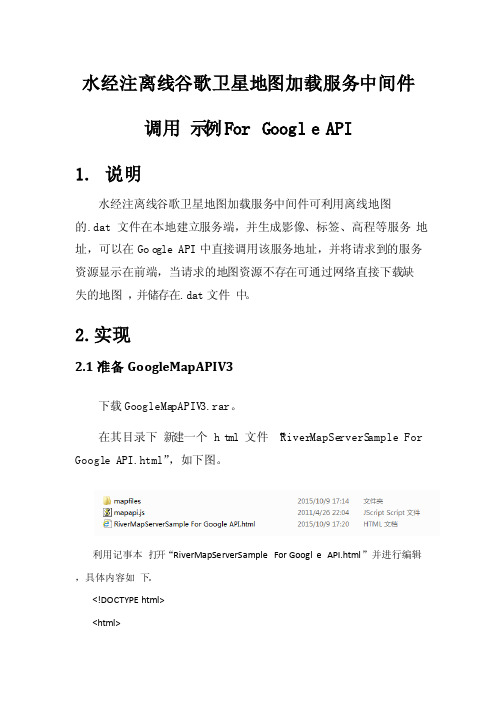
水经注离线谷歌卫星地图加载服务中间件调用示例ForGoogle API1.说明水经注离线谷歌卫星地图加载服务中间件可利用离线地图的.dat文件在本地建立服务端,并生成影像、标签、高程等服务地址,可以在Goo gle API中直接调用该服务地址,并将请求到的服务资源显示在前端,当请求的地图资源不存在可通过网络直接下载缺失的地图,并储存在.dat文件中。
2.实现2.1准备GoogleMa pAPIV3下载GoogleMap APIV3.rar。
在其目录下新建一个ht ml文件“RiverM apSer verSa mpleFor Google API.html”,如下图。
利用记事本打开“RiverM apSer verSa mpleFor Google API.html”并进行编辑,具体内容如下。
<!DOCTYP E html><html><head><meta http-equiv="Conten t-Type" conten t="text/html; charse t=utf-8" /><title>RiverM apSer verSa mpleFor Google API</title><link href="mapfil es/css/defaul t.css" rel="styles heet" type="text/css" /><script type="text/javasc ript" src="mapapi.js"></script><script>functi on tlen(len, mystr){mystr= String(mystr);var num = len - mystr.length;for (var i = 0; i <= num; i++){mystr= "0" + mystr;}return mystr;};functi on CoordM apTyp e(tileSi ze) {this.tileSi ze = tileSi ze;}CoordM apTyp e.protot ype.getTil e = functi on(coord, zoom, ownerD ocume nt) { var div = ownerD ocume nt.create Eleme nt('DIV');var ymax = 1 << zoom;var y = coord.y;y = tlen(5,y);var x = tlen(5,coord.x);zoom = tlen(1,zoom+1);div.innerH TML = y + "," + x + "," + zoom;div.style.width= this.tileSi ze.width+ 'px';div.style.height = this.tileSi ze.height + 'px';div.style.fontSi ze = '10';div.style.border Style = 'solid';div.style.border Width = '1px';div.style.border Color = '#AAAAAA';return div;};functi on LocalM apTyp e() {}LocalM apTyp e.protot ype.tileSi ze = new google.maps.Size(256, 256);LocalM apTyp e.protot ype.maxZoo m = 20;LocalM apTyp e.protot ype.minZoo m = 0;LocalM apTyp e.proto = "本地";LocalM apTyp e.prototype.alt = "显示本地地图";LocalM apTyp e.protot ype.getTil e = functi on(coord, zoom, ownerD ocume nt) { var img = ownerD ocume nt.create Eleme nt("img");img.style.width= this.tileSi ze.width+ "px";img.style.height = this.tileSi ze.height + "px";var ymax = 1 << zoom;var y = coord.y;y = tlen(5,y);var x = tlen(5,coord.x);zoom = tlen(1,zoom+1);var strURL = "http://127.0.0.1:1002/getDef inedI mage?" + "x=" + x + "&y=" + y + "&z=" + zoom;img.src = strURL;return img;};var localM apTyp e = new LocalM apTyp e();functi on initia lize() {var myLatl ng = new googltLng(30, 103);var myOpti ons = {center: myLatl ng,zoom: 4,street ViewC ontro l: false,mapTyp eCont rolOp tions: {m apTyp eIds: ["local", google.maps.MapTyp eId.ROADMA P] }};var map = new google.maps.Map(docume nt.getEle mentB yId("map_ca nvas"), myOpti ons);map.mapTyp es.set('local', localM apTyp e);map.setMap TypeI d('local');map.overla yMapT ypes.insert At(0, new CoordM apTyp e(new google.maps.Size(256, 256)));}</script></head><body onLoad="initia lize()"><div id="map_ca nvas" style="width: 640px; height: 480px;"></div></body></html>其中【strURL=”http://localh ost:1002/getDef inedI mage ?”】表示请求的是影像、地图、地形、标签、影像+标签、影像+地图、影像+地形或Dem。
水经注地图发布服务的安装与卸载

水经注地图发布服务的安装与卸载
《水经注地图发布服务中间件》下载安装后,会自动安装WeServer服务,安装成功之后会在系统服务中显示WeServer服务,如下图所示。
当卸载《水经注地图发布服务中间件》时,也会自动卸载WeServer服务,一般情况下不用手动卸载。
《水经注地图发布服务中间件》安装图文教程,请参阅文档:
水经注地图发布服务中间件下载安装图文教程
如果由于杀毒软件拦截或没有安装Microsoft .NET Framework 4.0运行环境等原因导致WeServer服务安装不成功,则可以打开安装目录进行手动安装,一般默认路径为“C:\Program Files (x86)\RiverMap\水经注地图发布服务中间件X3”,如下图所示。
右键单击“安装WeServer服务(以管理员权限运行).bat”,然后在右键菜单中选择“以管理员身份运行”可以开始安装服务。
如果安装成功,会显示“已完成事务处理安装”提示信息,如下图所示。
根据提示,按任意键可以结束安装,关闭当前命令执行窗口。
如果需要手动卸载WeServer服务,可以右键单击“卸载WeServer(服务)(以管理员权限运行).bat”,然后在右键菜单中选择“以管理员身份运行”可以卸载服务。
卸载成功之后,会显示“DeleteService 成功”提示信息,如下图所示。
根据提示,按任意键可以完成卸载,关闭当前命令执行窗口。
需要说明的是,除了一些安装或运行例外的情况,一般没有必要对WeServer服务进行手动安装或卸载。
- 1、下载文档前请自行甄别文档内容的完整性,平台不提供额外的编辑、内容补充、找答案等附加服务。
- 2、"仅部分预览"的文档,不可在线预览部分如存在完整性等问题,可反馈申请退款(可完整预览的文档不适用该条件!)。
- 3、如文档侵犯您的权益,请联系客服反馈,我们会尽快为您处理(人工客服工作时间:9:00-18:30)。
水经注地图发布服务中间件下载安装图文教程
《水经注地图发布服务中件间》(以下简称“地图发布中间件”或“中间件”)是对《水经注万能地图下载器》下载的影像数据进行高效发布的Windows系统服务。
支持轻松发布100TB级以上的全球影像数据无卡顿,闪电式智能检索算法可高效读取影像数据,科学合理的分块式文件存储让数据管理维护极为简单,不依赖于任何数据库,数据无冗余,瓦片零缺失。
该地图发布中间件支持在Windows XP、Windows Server、Win7、Win8和Win10等系统平台上运行,但需要安装Microsoft .NET Framework 4.0 运行环境。
地图发布中间件请务必从官网下载,可以确保软件为最新版本且无毒、无插件和无恶意广告。
打开官网后,点击“软件下载”进入官网的下载页面,然后找到“水经注地图发布服务中间件”并点击“立即下载”按钮即可下载软件安装包。
下载后的安装包文件为“weserver.rar”压缩文件,如下图所示。
将压缩包解压后的文件夹名称为“水经注地图发布服务中间件X3”,在该文件夹中双击“水经注地图发布服务中间件X3.exe”可以启动安装界面。
双击安装包会启动安装界面,如下图所示。
点击“下一步”指定安装目录,默认安装在C盘,但由于C盘的文件读取一般都需要较高的读写权限,为了软件有足够的读写权限,强烈建立将软件安装在D盘,如下图所示。
点击“下一步”按钮,根据实际需要选择是否需要创建开始菜单文件夹,如下图所示。
点击“下一步”按钮,根据实际需要选择是否需要在桌面或快速运行栏生成快捷方式,如下图所示。
点击“下一步”按钮,显示你的相关设置结果,并显示“安装”按钮,如下图所示。
点击“安装”安钮,软件开始安装并显示安装进度,如下图所示。
点击“完成”按钮之后,软件进入中间件管理界面,如下图所示。
